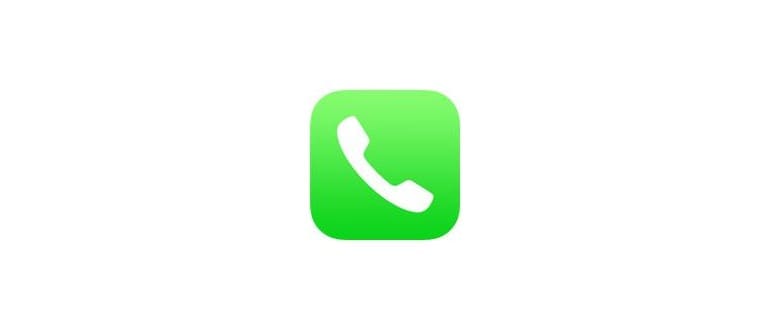Elimina tutte le chiamate e cancella tutte le cronologie delle chiamate su iPhone
Questo ti fornirà una lista vuota di chiamate:
- Dall’app Telefono e dal menu Telefono, scegli «Recenti», quindi la scheda «Tutti»
- Tocca «Modifica» quindi tocca il pulsante «Cancella» nell’angolo in alto a sinistra
- Conferma selezionando «Cancella tutti i nuovi»
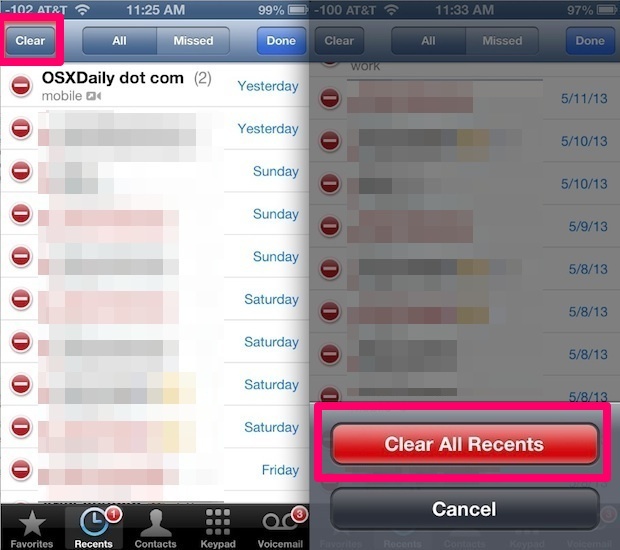
Questo rimuoverà tutto dall’elenco Recenti, lasciando uno schermo vuoto. Questo è un trucco utile per le persone in vendita o per chi fa molte telefonate per lavoro, dal momento che è possibile cancellare l’elenco delle chiamate all’inizio della giornata e visualizzare facilmente un elenco di chi si è parlato senza accidentalmente sovrapposizione con altre date.
Se stai cercando di nascondere una o due chiamate da un registro delle chiamate senza destare sospetti, non è questo il modo di procedere dato che è abbastanza ovvio che l’intera lista è stata cancellata e che sarebbe meglio eliminare la specifica chiamata (s) che si desidera rimuovere dall’elenco.
Elimina una singola chiamata dal registro delle chiamate su iPhone
Il modo più semplice per eliminare una singola chiamata è con il gesto di scorrimento che abbiamo discusso prima:
- Scorri verso sinistra o scorri verso destra per qualsiasi chiamata sotto l’elenco «Recenti»
- Tocca il pulsante rosso «Elimina» quando viene visualizzato
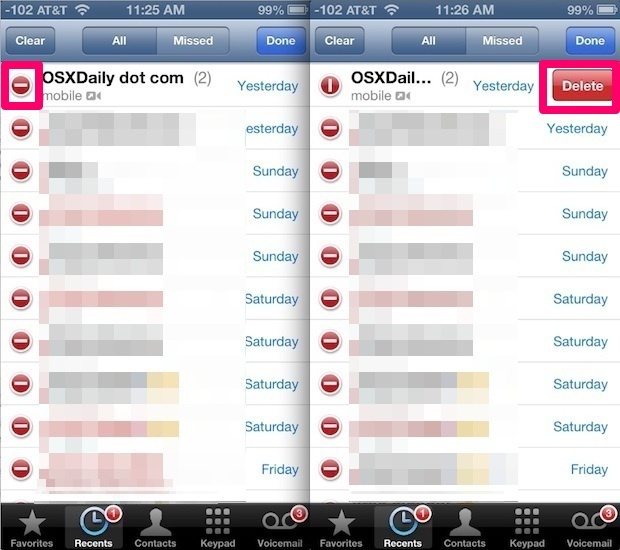
Puoi anche rimuovere una singola chiamata dalla cronologia delle chiamate utilizzando il metodo «Modifica», quindi toccando il numero di telefono da eliminare, ma è un po’ più lento per una sola chiamata. Questo è il motivo per cui il metodo di swipe per eliminare è comodo, perché non richiede ulteriori intercettazioni. Ma se desideri eliminare più chiamate dalla cronologia, il prossimo approccio basato su Modifica è in genere migliore.
Rimuovi più chiamate dalla cronologia chiamate su iPhone
Anche se puoi utilizzare il metodo di scorrimento per cancellare, se stai cercando di rimuovere più chiamate dall’elenco della cronologia delle chiamate, è meglio usare il metodo «Modifica» perché è un po’ più veloce:
- Dal menu «Recenti», tocca «Tutti», quindi tocca «Modifica»
- Tocca il pulsante rosso (-) meno, quindi tocca il pulsante rosso «Elimina»
- Ripeti per rimuovere altre chiamate, quindi tocca «Fatto» al termine
Per rimuovere rapidamente un gruppo di chiamate, la cosa migliore da fare è posizionare un dito sul lato sinistro della cronologia delle chiamate dove appare il pulsante rosso (-), e posizionare un altro dito dove appare il pulsante di cancellazione rosso. In questo modo puoi toccare rapidamente entrambi i pulsanti per rimuovere più velocemente una grande quantità di chiamate.
Cancellare solo le chiamate perse
Non hai risposto a una chiamata specifica e vuoi rimuovere la registrazione di quella chiamata persa dal tuo iPhone? O forse vuoi cancellare tutte le chiamate perse? Anche questo è semplice, tutto è uguale a sopra tranne che per una distinzione chiave:
- Elimina una singola chiamata persa: cerca le chiamate che appaiono in rosso per indicare che erano mancate, e cancella usando lo scorrimento manuale o l’approccio Modifica descritto sopra
- Elimina tutte le chiamate perse: dal menu «Recenti», tocca la scheda «Perse», quindi tocca «Modifica» e «Cancella»
Ripristino delle chiamate cancellate e ripristino della cronologia delle chiamate
Ripristinare un elenco di chiamate che sono state eliminate comporta una considerazione importante: l’iPhone deve avere un backup recente. Questo perché la data dell’ultimo backup determina quali chiamate potrai recuperare. Ad esempio, se l’ultimo backup è stato eseguito una settimana fa, potrai ripristinare solo le chiamate cancellate effettuate fino a quella data.
Che tu abbia fatto il backup su iCloud o sul computer tramite iTunes, basta ripristinare l’iPhone dal backup più recente per recuperare l’elenco delle chiamate cancellate. Se non sei sicuro di come procedere, ecco come farlo. Il vantaggio del metodo iCloud è che può essere eseguito interamente tramite l’iPhone, senza bisogno di un computer, ma solo le credenziali del tuo ID Apple per accedere al tuo account iCloud. Ricorda che c’è una differenza tra ripristinare e ripristinare da un backup. Il ripristino «semplice» riporta il telefono alle impostazioni di fabbrica, mentre il ripristino da un backup è ciò che ti serve. In ogni caso, una volta che l’iPhone ha ripristinato il backup corretto, apri Telefono> Recenti> Tutto, e troverai il registro delle chiamate telefoniche prima della cancellazione.
Novità nel 2024: gestione della cronologia delle chiamate
Nel 2024, la gestione della cronologia delle chiamate su iPhone è diventata ancora più intuitiva grazie agli aggiornamenti software. Apple ha introdotto nuove funzionalità che semplificano la navigazione tra le chiamate, rendendo più facile trovare e cancellare chiamate specifiche. Ora puoi anche utilizzare la funzione di ricerca per trovare rapidamente un numero di telefono tra le chiamate recenti, il che è particolarmente utile per chi riceve molte chiamate. Inoltre, l’integrazione con Siri permette di chiedere direttamente all’assistente vocale di eliminare le chiamate, offrendo un modo veloce e hands-free per gestire la cronologia.
Infine, se sei preoccupato della privacy, Apple ha reso più semplice la cancellazione permanente delle chiamate, garantendo che anche dopo la cancellazione, le informazioni non possano essere facilmente recuperate. Queste novità rendono la gestione della cronologia delle chiamate un gioco da ragazzi e ti aiutano a mantenere il tuo iPhone organizzato e sicuro.